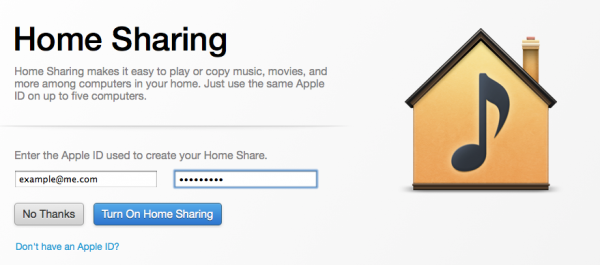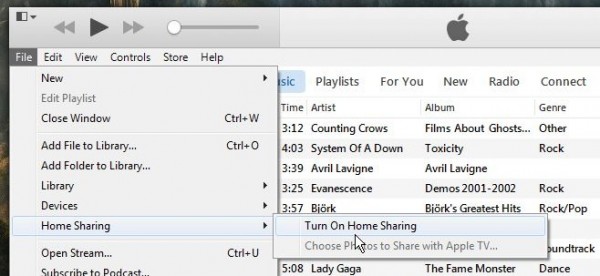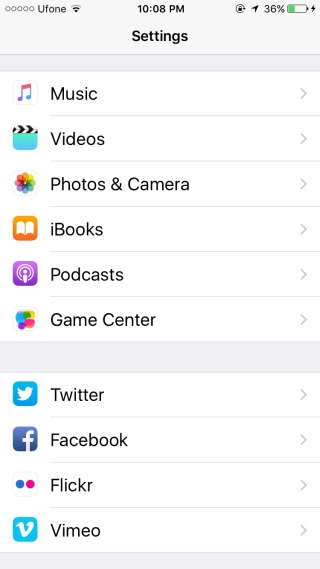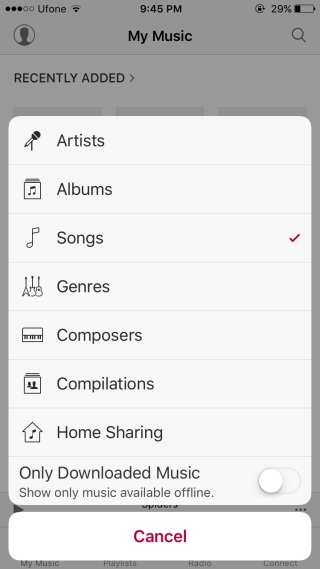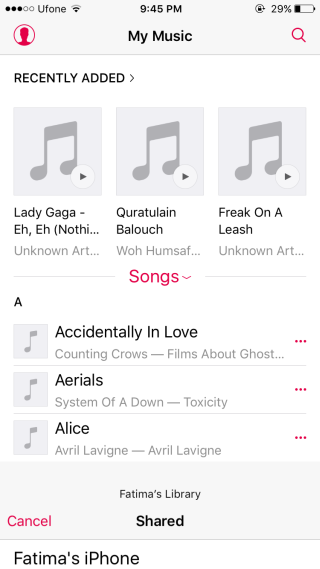چگونه موزیک های روی PC را روی آیفون و آی پد پخش کنیم؟

گوشی های هوشمند آیفون بخاطر اینکه از سیستم عامل خاصی استفاده می کند، محدودیت های خاصی را هم برای برقراری با دیگر دستگاه ها دارند، وبرای اشتراک گذاری اطلاعات، بیشترین تعامل را با دستگاه های مشابه خود دارند، پس برای رفع این محدودیت باید بتوانید که مدیریت خوبی را برای اطلاعات خود و فضای حافظه تان داشته باشید.
اگر الان از مواقعی است که با کمبود حافظه مواجه شده اید و فضای گوشیتان را برای نصب نرم افزارها و برنامه ای سیستمی نیاز دارید، پس باید اطلاعات کمتری از عکس، فیلم و موسیقی را در گوشی خود ذخیره کنید، و یا می توانید از یک روش خوب نرم افزاری برای نگه داری کردن از فضای گوشیتان به نام ، اپلیکیشن Spotifyاستفاده کنید؛ در این نرم افزار شما می توانید موسیقی دلخواه خود را در یک لیست بزرگ و کامل به راحتی پیدا کنید، و بدون اینکه آن ها را دانلود کنید و حافظه گوشی را پر کنید، همه آن ها را در یک جا داشته باشید و هر وقت که نیاز بود آن ها را دانلود کنید و گوش دهید. اما شاید لحظه ای که بخواهید به موسیقی مورد علاقه تان گوش دهید، به اینترنت دسترسی نداشته باشید پس با مشکل جدیدی روبه رو می شوید.
اگر شما از کاربران کامپیوتری باشید، به راحتی می توانید گوشی خود را به اسپیکر تبدیل کنید و موسیقی های دلخواه تان را از کامپیوتر، بوسیله home sharing آیتونز پخش کنید.
شرکت اپل، در سال ۲۰۱۱ سرویس Home sharing را برای اشتراک گذاری اطلاعاتی مثل موسیقی، فیلم و.. بین iTunes و کامپیوتر شخصی یا هر وسیله دیگری که AppleId مشابهی داشته باشد ارائه داد.
برای اینکه کار اشتراگ گذاری را شروع کنیم، باید از قبل اپل آیدی تان را تعیین کرده باشید و موسیقی دلخواه تان هم بر روی کامپپیوتر باشد؛ بعلاوع اینکه هم کامپیوتر و هم گوشی تان باید به یک شبکه متصل باشند.
گام اول؛ اینکه آیتونز خود را از روی صفحه اصلی کامپیوتر خود باز کنید و به مسیر file/ home sharing/ بروید و بعد این سرویس را با انتخاب گزینه Turn On Home Sharingروشن کنید؛ الان صفحه جدیدی ظاهر می شود که در اینجا باید با AppleIdخود وارد بشوید.
گام دوم؛ الان باید کتابخانه موجود بر روی آیفوین خود را به اشتراک بگذارید، پس به setting بروید و وارد بخش Music app’s preferences شوید، و در پایین صفحه وارد حساب اپل آیدی خود شوید.
حالا از قسمت تنظیمات برگردید و وارد اپلیکشین موسیقی خود شوید، در اینجا آلبوم ها، و .. را میبینید، هر آنچه را که دوست دارید انتخاب کنید و بعد در صفحه اصلی برنامه موسیقی، زیر قسمت Recently Added، یک منوی بازشو وجود دارد، منو را باز کنید و در زیر لیست های آن، دنبال home sharing بگردید، آن را به همراه لیست موسیقیایی خود انتخاب کنید.
الان کتابخانه ای را که به اشتراک گذاشتید انتخاب کنید، و چند دقیقه باید منتظر بمانید (بستگی به حجم فایل دارد) تا فایل لود شود، بعد از آن، دوباره به صفحه اصلی اپلیکشن موسیقی خود بر می گردید، در اینجا فایل های سینک شده را می بینید، حالا با خیال راحت ترک موسیقی خود را کلیک کنید تا آهنگ بر روی گوشی آیفونتان پخش شود.
یادآوری دوباره: هر دو دستگاه باید به یک شبکه متصل باشند. دیدگاه ها و تجربیات خود را در این باره با گویا آی تی در میان بگذارید و این مطلب را روی شبکه های اجتماعی نشر دهید.